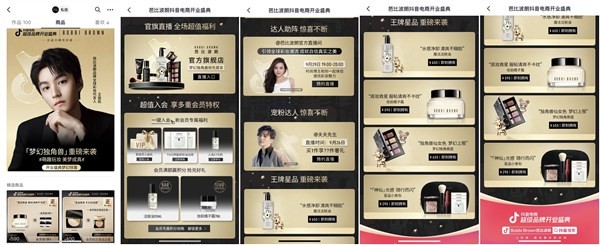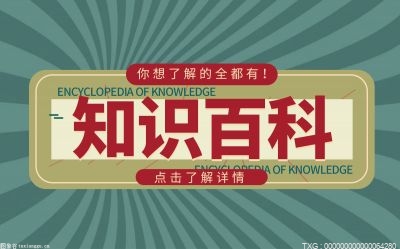彻底清理c盘垃圾怎么操作?
1、第一步,右键点击C盘选择“属性”。
2、第二步,点击“清理磁盘”按钮。
3、第三步,在弹出的对话框中选择你想删除的文件。这里能删除的有系统下载的文件、日志、临时文件还有 垃圾桶 里的文件等。还有一点很重要的,就是以前的系统文件残留,就是说在你上一次装系统的时候没有把以前的旧版的系统给删掉,而是电脑自动把它给保存在C盘里。它已经是没用的了,所以最好删掉会节省下好几个G的空间。方法就是点击上一步的“清理系统文件”然后在弹出的对话框中选择以前版本的系统文件打上勾删掉就可以。
4、第四步,到这步只是清理了一小部分而已。接下来,打开360安全卫士。点击“电脑体检→立即体检”
5、第五步,这时千万别着急点“一键修复”,因为一键修复包括很多,不仅仅是垃圾,还有软件更新等等,总之你别用“一键修复”。你应该点击的是画红圈的“清理”按钮。这才是清理垃圾。
6、第六步,还没清理完,别着急。接下来点击画红圈的“电脑清理”,之后下面会看到一个大大的按钮“一键清理”。千万别点“一键清理”,因为有好多你不想删的东西可能会被一键清理自动删掉。你应该点击的是画红圈的”清理垃圾“。
7、第七步,点击“清理垃圾”之后,电脑会自动扫描,但扫描出来的不一定都是垃圾。所以,在扫描结束后,千万别点击“一键清理”。有很多你不想删的东西也给扫描出来了,所以要用鼠标逐个排查,哪些是你不想删的 把前面的勾去掉。
8、第八步,你不想删的文件主要是这几种:(1)你用迅雷、PPTV等下载的电影;(2)你的QQ接收到的好友发给你的文件、消息记录、图片等;(3)酷狗等音乐软件下载的歌、歌词、MV缓存等。其他的你自己排查就行。
9、第九步,还有画红圈的三个”清理软件“、”清理插件“、”清理痕迹“。这三个最好不要清理。因为很多软件、插件都是要用到的,上网痕迹也不要清理,因为你以前保存的某个网站的用户名和密码都会被删除。
10、最后,总结一下,有人说重装系统呗。但是电脑重装系统后,不仅以前装的所有软件还有历史记录都会被格式化,而且重装次数过多会使C盘寿命缩短。这是电脑专业人员都知道的常识,只不过外行人不把磁盘寿命当回事罢了。

在系统盘里手动删除剩余垃圾方法是什么?
我们需要点击一下电脑的开始选项,当然我用的是win11系统,其他系统的操作方式都是一样的,然后找到设置选项,找到设置选项以后,大家会看到最左方系统这个选项,然后的话我们找到下方有个存储选项点击存储,这样的话就会进入到系统c盘。
后里边有应用、文件以及文档临时文件这几个选项,在这里我们可以点击一下应用和功能这个选项,点击进入有一些不用的应用程序的话,我们可以再卸载掉,点击然后点击右侧的三个点,然后直接点击卸载就可以了。
点击返回以后里边还有一些文档或者临时文件,这些都是没有用的,可以把它删除掉还是在存储空间里边,当然还有一些临时文件,我们点击直接删除就可以了。
大家会看到存储管理这个选项这边有一个存储感知,我们点击把它打开,这样的话它会自动的释放空间。
可以现在每天自动清理一次,下载文件夹,我们点击一天清除一次,这样的话就可以更好的清理我们的c盘。